OS X Mavericks (კალიფორნიაში სერფინგის ცხელი ადგილის სახელით დასახელებული) ახლახანს გამოცხადდა და ის შეიცავს უამრავ ახალ მახასიათებელს Mac მომხმარებლებისთვის, რომ განახორციელონ და ახლიდან ისწავლონ. მიუხედავად იმისა, რომ არ არის ისეთი წარმოუდგენელი რემონტი, როგორც iOS 7 -ის ერთდროული განახლება, მავერიქსი მაინც შეიცავს საკმაოდ სასარგებლო თვისებებს და დამატებებს, რაც ღირს ბექაშიც კი.
როდესაც ვსაუბრობთ ბეტაზე, გახსოვდეთ, რომ ნებისმიერი ნივთი, რაზეც ქვემოთ ვსაუბრობთ, შეიძლება არსებობდეს მხოლოდ ბეტაში, ან სხვა ფორმით, ასე რომ ისიამოვნეთ ამ საგნებით თამაშით, მაგრამ არ ინერვიულოთ, როდესაც ყველაფერი სხვაგვარადაა, როდესაც მავერიქსი შემოდგომაზე რეალურად გამოდის.
ამის თქმით, მოდით შევხედოთ OS X: Mavericks– ის უახლესი ბეტის ხუთი ახალი, ფარული და უპირველეს ყოვლისა, საინტერესო მახასიათებლების.
პირველ რიგში, თქვენ უნდა დააინსტალიროთ Java

თუ თქვენ გჭირდებათ Java– ს გამოყენება რაიმე მიზეზით თქვენს Mac– ზე და მასზე დააინსტალირებთ OS X Mavericks– ის ბეტა ვერსიას, თქვენ გულგატეხილი იქნებით, როდესაც თქვენ ცდილობთ და გაუშვათ ჯავაზე დამოკიდებული პროგრამული უზრუნველყოფა.
ჩემთვის, ეს იყო შექმნის მაინქრაფტი სერვერი ჩემი შვილისთვის მას შემდეგ, რაც მე დავაყენე ბეტა წუხელ, რომ გადახედო ნივთებს. როდესაც მივედი ტერმინალში გასაშვებად, მივიღე შეცდომა და ვთქვი, რომ Java არ იყო დაინსტალირებული. ასე რომ, მიუხედავად იმისა, რომ მე მქონდა Java დაინსტალირებული Mac OS X Mountain Lion– ში, როგორც ჩანს, Mavericks– ის ინსტალაციამ ამოიღო Java ჩემი Mac– დან. Არაფერია სანერვიულო; ეს იყო ერთგვარი მარტივი გამოსწორება.
გახსენით თქვენი ტერმინალის აპლიკაცია და ჩაწერეთ java -ვერსია ფანჯარაში თქვენ დაინახავთ ისარს და შემდეგ მიიღებთ დიალოგის ყუთს, რომელიც გამოგიგზავნით Java გადმოწერის ვებ გვერდზე, თუ დააწკაპუნებთ ღილაკს „მეტი ინფორმაცია…“. გააკეთეთ ეს და თქვენ მიიღებთ გადმოტვირთვის გვერდს. გადაახვიეთ ქვემოთ და იპოვეთ Java OS– ის Mac OS X ვერსია და ჩამოტვირთეთ dmg ფაილი.
გადმოტვირთვის შემდეგ, ორჯერ დააწკაპუნეთ პაკეტის ფაილზე დისკის სურათის (.dmg) გახსნის შემდეგ და შეიყვანეთ ადმინისტრატორის პაროლი Java– ს დასაყენებლად. ინსტალაციის დასრულების შემდეგ, შეამოწმეთ თუ არა Java უკვე ჩართული თქვენს Mac– ზე იგივე ბრძანებით, როგორც ზემოთ: java -ვერსია. თუ სწორად დააინსტალირეთ, დაინახავთ გადმოწერილ ვერსიას.
ახლა თქვენ შეგიძლიათ გაუშვათ თქვენი Java პერსონალი შეფერხების გარეშე. ჩემი შვილი ძალიან ბედნიერია, რომ მას შეუძლია ჩვენს გარშემო გაიაროს მაინქრაფტი სერვერი ახლა თავის პატარა მეგობრებთან ერთად, აშენებს და ამზადებს მისი გულისთვის.
გამოიყენეთ გაძლიერებული კარნახი და შეინახეთ თქვენი მეტყველების მონაცემები კონფიდენციალური

ტექსტზე მეტყველება არის ახალი სიახლე, ყველა მოწყობილობას, რომელსაც ჩვენ ვიყენებთ, მათ შორის Mac- ებს, აქვს უნარი მოუსმინოს ჩვენს მეტყველებას და ჩაწეროს ის რასაც ჩვენ ვამბობთ ჩვენთვის. ის, რაც ჩვეულებრივ ხდის ამ მაგიას შესაძლებელს ხდის, არის ქსელთან დაკავშირებული მონაცემთა დამუშავების ცენტრები, რომლებიც იღებენ თქვენს მეტყველებას და გარდაქმნიან მას ტექსტად, ყველა სხვაგან, თქვენი iPhone მოწყობილობის გარდა. მაგრამ რა მოხდება, თუ გსურთ თქვენი მოწყობილობებისადმი ნათქვამი პირადი იყოს?
OS X– ის ახალ ვერსიაში, Mavericks beta, არის ამის გაკეთების ახალი ვარიანტი. მას ჰქვია გაძლიერებული კარნახი და აი, როგორ უნდა ჩართოთ იგი.
გაუშვით სისტემის პარამეტრები OS X Mavericks ბეტა ვერსიაში და დააწკაპუნეთ კარნახით და მეტყველების ხატულაზე. ერთხელ პარამეტრების ფანჯარაში ჩართეთ კარნახით დაწკაპუნებით. თქვენ ნახავთ შემდეგ გაფრთხილებას:

თუ თქვენ გაქვთ თავისუფალი ადგილი მყარ დისკზე და საკმაოდ ღირსეული WiFi კავშირი, შეგიძლიათ დააწკაპუნოთ გაძლიერებული კარნახით მონიშნეთ ყუთი და გადმოწერეთ 785 მბ ფაილი, რომელიც შეიცავს დამუშავებას, რომელიც ჩვეულებრივ იგზავნება Apple მონაცემთა ცენტრებში. ახლა თქვენ არ ენდობით Apple– ს, რომ საიდუმლოდ შეინახოთ ის, რასაც ამბობთ თქვენს Mac– ზე.
სამწუხაროდ, ჯერ კიდევ არ არსებობს ამის გაკეთება iOS– ზე, რადგან მოწყობილობები უფრო მცირეა, სივრცის თვალსაზრისით და აქვთ ნაკლები დამუშავების ძალა, ვიდრე სრული ზომის Mac ლეპტოპი ან დესკტოპის კომპიუტერი.
ვია: უოლი დევიდ
შეტყობინებების ჩვენება არის ახლა არ შემაწუხოთ

როდესაც დააწკაპუნებთ შეტყობინებების ცენტრის ხატს თქვენი Mac– ის ეკრანის ზედა მარჯვენა კუთხეში, თქვენ ნახავთ ნაცრისფერ თეთრეულის ფონს OS X Mountain Lion– დან. თუ თქვენ ეძებთ გადამრთველს, რომელიც აჩვენებს გაფრთხილებებს და ბანერებს, თქვენ გამოტოვებთ მას სანამ არ გადახვალთ თაგვის ან ტრეკპადის ზემოთ.
როდესაც გადახვალთ OS X Mavericks ბეტა ვერსიაზე, თქვენ ნახავთ Do Not Disturb, ფუნქცია, რომელიც iPhone– ზე iOS 6 – დან არის. თქვენს Mac– ზე Do Not Disturb (გადატვირთვა) ღილაკზე დაჭერით თქვენ მოიშორებთ ყველა შესაძლო შეტყობინებას, რომელიც შეიძლება ყოფილიყო იჯდეს იქ და შეგიშლით ხელს თქვენს Mac– ზე შეტყობინებების მიღებიდან მეორე დღემდე, სავარაუდოდ შუაღამე
თქვენ ასევე შეგიძლიათ შეამჩნიოთ, რომ შეტყობინებების ცენტრის თავზე არ არის Facebook ღილაკი, როგორც ეს არის OS X Mountain Lion– ში. მავერიქსის ბეტა ვერსიაში არის ღილაკი, რომ გახსნათ თქვენი Messages აპი.
წვდომა სპეციალურ პერსონაჟებზე ნებისმიერ აპლიკაციაში
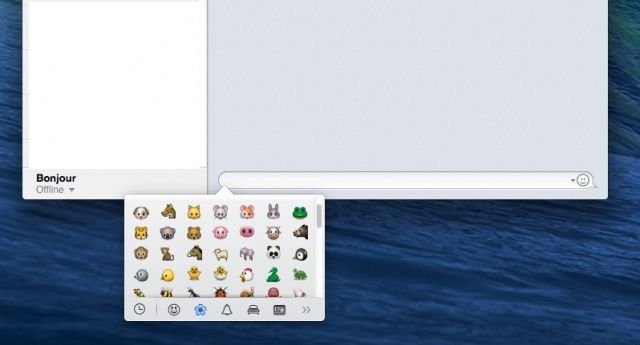
ბევრ აპს ადრე ჰქონდა წვდომა სპეციალურ პერსონაჟებზე, როგორიცაა iChat და Messages. თქვენ უბრალოდ დააჭერთ პატარა ღიმილიან სახეს, მაგალითად, და მიიღებთ ყველა სახალისო სმაილიკს, რაც Apple– მა მოგვაწოდა.
თუ თქვენ გსურთ ტექსტური დოკუმენტის სპეციალური სიმბოლოების აკრეფა, უნდა გახსოვდეთ ეს ვარიანტი -8 არის ტექსტის ტყვია, ხოლო ვარიანტი K არის გრადუსების სიმბოლო, ხოლო ვარიანტი -2 გაძლევთ სასაქონლო ნიშანს სიმბოლო.
ახლა, თუმცა, OS X Mavericks ბეტა ვერსიაში, თქვენ შეგიძლიათ ნახოთ ვიზუალურად, თუ რა სპეციალური სიმბოლოებია თქვენთვის ხელმისაწვდომი ყველა პროგრამაში. Აი როგორ.
როდესაც აკრიფებთ ნებისმიერ პროგრამას, რომელსაც შეუძლია ტექსტის მიღება, უბრალოდ დააჭირეთ Command-Option-T (ან ⌘-⌥-T) სპეციალური პერსონაჟების \ n ფართო პალიტრის, მათ შორის სმაილიკების, ემოციისა და ტექსტის ჩათვლით ვიჯეტები გამოიყენეთ ღილაკის ბარი ქვედა ნაწილში, რათა აირჩიოთ თქვენთვის სასურველი სპეციალური სიმბოლო, ან გამოიყენოთ საათის ხატი, რომელიც მდებარეობს მარცხნივ, ბოლოდროინდელ გამოყენებულ სიმბოლოებზე წვდომისათვის. ის ძალიან ჰგავს emoji კლავიატურას iOS– ში, მხოლოდ OS X Mavericks ბეტა ნებისმიერ აპლიკაციაში.
გლუვი, არა?
რჩევა: თუ დააწკაპუნებთ და გადაათრიეთ პატარა ამომხტარი ფანჯრის სპეციალური სიმბოლო, ის ამოიშლება იქიდან, სადაც ტექსტს შეიყვანდით და გახდება მისი საკუთარი ფანჯარა, რომელიც საშუალებას მოგცემთ გადაადგილოთ იგი ეკრანზე.
ვია: რჩევები და ხრიკები მავერიქსში
გადაიტანეთ დაფა მისიის კონტროლის გარშემო, როგორც ნებისმიერი სხვა სივრცე

OS X Mavericks– ის ბეტა ვერსიის წინ, საინფორმაციო დაფა, დატვირთული ყველა ზოლის სასარგებლო ვიჯეტით, შემოიფარგლებოდა მხოლოდ ორი მდგომარეობით: გამორთული ან ჩაკეტილი მისიის კონტროლის ეკრანის ზედა მარცხენა მხარეს.
თუმცა, ახლა, როდესაც OS X Mavericks ბეტა გამოჩნდა, ეს აღარ არის საქმე. დაფა არის იგივე დამუშავებული, როგორც სხვა სივრცეში ჩართვისას. აქ მოცემულია, თუ როგორ უნდა ჩართოთ იგი და შემდეგ როგორ გადაადგილოთ იგი .7
პირველ რიგში, თქვენ უნდა გააქტიუროთ მისიის კონტროლი, ან სისტემის პარამეტრებში განსაზღვრული კლავიატურის ღილაკით, ან დოკის ხატით. თუ ხედავთ საინფორმაციო დაფას ყველა სხვა სივრცის მარცხნივ ზედა ნაწილში, ის ჩართულია. თუ არა, გადადით სისტემის პარამეტრებში, დააწკაპუნეთ მისიის კონტროლის პარამეტრების ხატულაზე და დააწკაპუნეთ საჩვენებელ დაფაზე, როგორც სივრცის ჩამრთველზე. შემდეგ შეგიძლიათ გაააქტიუროთ მისიის კონტროლი.
დაფის გადასატანად, უბრალოდ დააწკაპუნეთ და გადაიტანეთ პატარა მართკუთხა დაფის ადგილი ზედა ნაწილში მარცხნივ და გადაიტანეთ იგი მარჯვნივ, გაუშვით მაუსის ღილაკი, როდესაც გადაიტანეთ იქ, სადაც გსურთ წასვლა. ახლა დაფის ადგილი შეიძლება იყოს როტაციის ნებისმიერ ადგილას, რომელიც მოგწონთ. Ტკბილი!
მისი უკან გადასატანად ან საინფორმაციო დაფის გასაუქმებლად, უბრალოდ გააკეთეთ იგივე ნაბიჯები საპირისპიროდ.
ვია: რჩევები და ხრიკები მავერიქსში

